K8s(Kubernetes)简介及安装部署
k8s是Kubernetes的简称,因为K和S之间有8个字母,所以才会被称为k8s。
k8s最初是在Google公司内部使用了10多年的技术,它的前身是叫做Borg(博格),直到2015年才被Google公司捐赠为开源项目。
如果之前我们有接触过OpenStack,那么应该知道管理VM虚拟机资源可以用OpenStack。那么管理容器所对应的开源平台是什么呢?k8s就是其中之一,在k8s之前也有很多容器管理平台,有docker自身的docker swarm,也有apache推出的Mesos等等。相比较而言,虽然k8s比其他推出的晚了些,但是丝毫不影响其火爆程度,除了其功能强大外,更何况它还有个好爹。
关于k8s更详细的介绍,可以移步至k8s中文文档或者k8s官方网站 ,以便查看更多资料。
接下来开始安装部署k8s。
博文大纲:
一、环境准备
二、部署前准备
- 1、检查docker版本、关闭防火墙及Selinux、清空iptables规则、禁用Swap交换分区
- 2、配置ssh免密登录、主机名解析及yum源
- 3、打开iptables桥接功能及路由转发
三、配置k8s群集 - 1、安装部署k8s相关工具
- 2、初始化k8s集群
- 3、配置master节点状态
- 4、配置node01及node02加入master群集
- 5、部署后的优化配置
一、环境准备
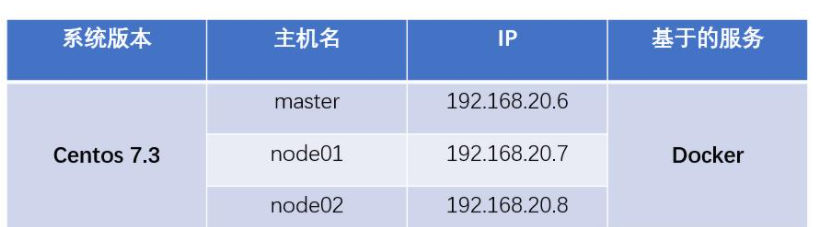
注:上述三台centos 7.3服务器,均运行docker服务,如果是测试环境,那么内存最少2G,CPU至少双核,并且docker服务的版本不建议过高,最好是18.09及以下。
如需部署docker服务,可参考博文:Docker的安装详细配置
二、部署前准备
1、检查docker版本、关闭防火墙及Selinux、清空iptables规则、禁用Swap交换分区
注:以下操作需要在三台docker主机上分别配置一次,哪怕是在生产环境,都需要进行以下操作,因为k8s有它自己的安全策略。
[root@master ~]# docker -v #确认docker版本Docker version 18.09.0, build 4d60db4#关闭防火墙[root@master ~]# systemctl stop firewalld[root@master ~]# systemctl disable firewalld#关闭Selinux[root@master ~]# setenforce 0 [root@master ~]# vim /etc/sysconfig/selinux SELINUX=disabled #将此处改为disabled[root@master ~]# iptables -F #清空iptables规则#重启docker服务[root@master ~]# systemctl daemon-reload[root@master ~]# systemctl restart docker#禁用swap交换分区[root@master ~]# swapoff -a #临时禁用swap[root@master ~]# vim /etc/fstab #打开自动挂载的配置文件,将swap配置项注释掉#/dev/mapper/cl-swap swap swap defaults 0 0#就注释掉上面那行[root@node02 ~]# mount -a #重新加载挂载的配置文件[root@node02 ~]# free -h #确认输出的swap行如下(都为0):Swap: 0B 0B 0B
2、配置ssh免密登录、主机名解析及yum源
注:以下没有特别说明的操作,在master主机上操作即可
[root@master ~]# tail -3 /etc/hosts #在该文件添加三台主机的解析192.168.20.6 master192.168.20.7 node01192.168.20.8 node02#配置ssh免密登录(为了方便在主机间复制配置文件,可不做)[root@master ~]# ssh-keygen -t rsa [root@master ~]# ssh-copy-id node01[root@master ~]# ssh-copy-id node02#将更改后的hosts文件发送到node01及node02[root@master ~]# scp /etc/hosts node01:/etc/[root@master ~]# scp /etc/hosts node02:/etc/#接下来配置yum源[root@master ~]# vim /etc/yum.repos.d/kubernetes.repo #编辑yum文件[kubernetes] name=kubneters baseurl=https://mirrors.aliyun.com/kubernetes/yum/repos/kubernetes-el7-x86_64/enabled=1gpgcheck=0#以上url是阿里开源镜像站,可复制网址自行查看[root@master yum.repos.d]# yum repolist #查看刚刚配置的yum源中有没有可用的包kubernetes kubneters 421 #返回的这一行不可为0[root@master yum.repos.d]# yum makecache #制作yum元数据缓存#将yum源的配置文件复制到另外两台节点主机上[root@master ~]# scp /etc/yum.repos.d/kubernetes.repo node01:/etc/yum.repos.d/[root@master ~]# scp /etc/yum.repos.d/kubernetes.repo node02:/etc/yum.repos.d/#在另外两台主机上,都需执行以下两条命令[root@node01 ~]# yum repolistkubernetes kubneters 421 #返回的这一行不可为0[root@node01 ~]# yum makecache
3、打开iptables桥接功能及路由转发
同样,没有特别说明的配置,在master上进行配置即可。
#打开iptables桥接功能[root@master ~]# vim /etc/sysctl.d/k8s.conf #写入以下配置net.bridge.bridge-nf-call-iptables = 1net.bridge.bridge-nf-call-ip6tables = 1[root@master ~]# sysctl -p /etc/sysctl.d/k8s.conf #刷新配置net.bridge.bridge-nf-call-iptables = 1net.bridge.bridge-nf-call-ip6tables = 1# PS:如果报错“找不到文件”,需要执行下面的命令以便加载一个模块。[root@master ~]# modprobe br_netfilter #加载br_netfileter模块#将配置的k8s.conf文件复制到另外两台节点[root@master ~]# scp /etc/sysctl.d/k8s.conf node01:/etc/sysctl.d/[root@master ~]# scp /etc/sysctl.d/k8s.conf node02:/etc/sysctl.d/#将配置文件复制到另外两台节点后,需要在node01及02上分别执行下面的命令进行刷新[root@node02 ~]# sysctl -p /etc/sysctl.d/k8s.conf #刷新配置文件#接下来开启路由转发(三台docker主机上都需要进行以下操作)[root@master ~]# echo "net.ipv4.ip_forward = 1" >> /etc/sysctl.conf#开启路由转发[root@master ~]# sysctl -p #刷新配置net.ipv4.ip_forward = 1
配置至此,部署前的工作就完成了。
在进行接下来的操作前,需要先下载我提供的镜像。
三、配置k8s群集
1、安装部署k8s相关工具
注:以下操作在master主机上进行
[root@master ~]# yum -y install kubelet-1.15.0-0 kubeadm-1.15.0-0 kubectl-1.15.0-0 #安装k8s的master所需组件[root@master ~]# systemctl enable kubelet #将kubelet加入开机自启,但现在不要启动[root@master ~]# mkdir images [root@master ~]# cd images/[root@master images]# rz #上传我提供的所有镜像包,共8个镜像包[root@master images]# ls #确认上传的镜像包coredns-1-3-1.tar kube-proxy-1-15.tar
etcd-3-3-10.tar kube-scheduler-1-15.tar
kube-apiserver-1-15.tar myflannel-11-0.tar
kube-controller-1-15.tar pause-3-1.tar#接下来导入上传的镜像包到docker镜像中[root@master ~]# pwd #脚本不要和镜像在同一个目录/root
[root@master ~]# vim a.sh #编写脚本如下#!/bin/bashcd /root/images/for i in `ls`do
docker load < ${i}done[root@master ~]# sh a.sh #执行脚本,进行导入镜像
2、初始化k8s集群
[root@master images]# kubeadm init --kubernetes-version=v1.15.0 --pod-network-cidr=10.244.0.0/16 --service-cidr=10.96.0.0/12 --ignore-preflight-errors=Swap <!-- 这里指定的版本必须和前面yum安装的版本一致。指定的两个网络则是官方建议使用的网段 如果执行上述命令后,返回CPU相关的报错信息,那么需要调大CPU的核心数 初始化成功后,首先复制下面返回的这条命令,并妥善保存 若初始化失败,可以执行kubeadm reset进行重置群集 -->kubeadm join 192.168.20.6:6443 --token xfp7g5.6f2bdfjybt8a1j7r \ --discovery-token-ca-cert-hash sha256:17895c549344a83daae4318360dc9c9212b5dc3b1fb7d79ef84a640c63e489e2 <!-- 上面这条命令是用来其他节点加入到当前k8s群集中需要执行的 一旦丢失,特别麻烦,并且只有24小时有效期,每次初始化群集后产生的都不一样 --> <!-- 接下来呢,依次执行返回的其他指令,如下(由于我是root用户,所以就省略了sudo指令): -->[root@master ~]# mkdir -p $HOME/.kube [root@master ~]# cp -i /etc/kubernetes/admin.conf $HOME/.kube/config [root@master ~]# chown $(id -u):$(id -g) $HOME/.kube/config
返回的信息截图如下,供参考:
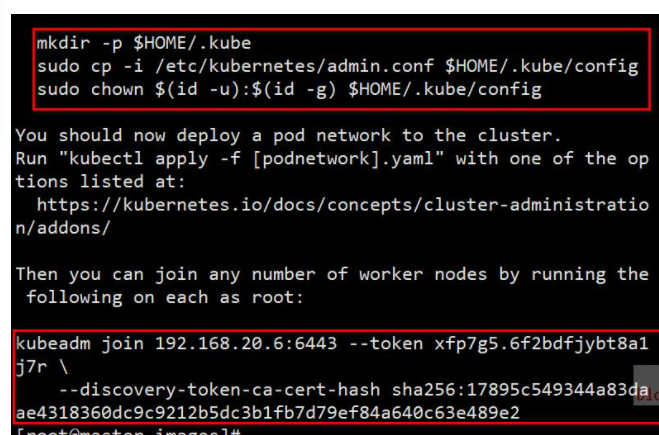
3、配置master节点状态
[root@master images]# kubectl get nodes #查看群集节点信息NAME STATUS ROLES AGE VERSION master NotReady master 14m v1.15.0#可以看到master当前状态为未准备
接下来可以去github官网进行以下操作以便查看相应的命令:
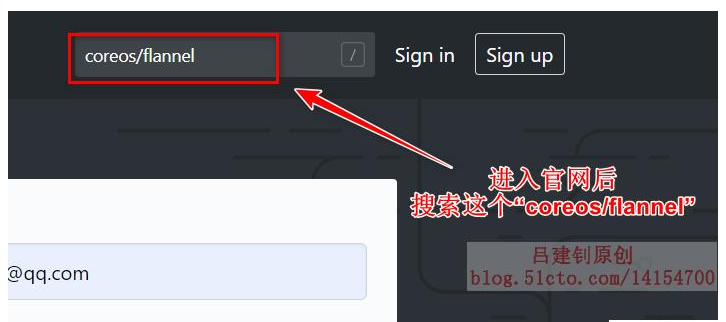
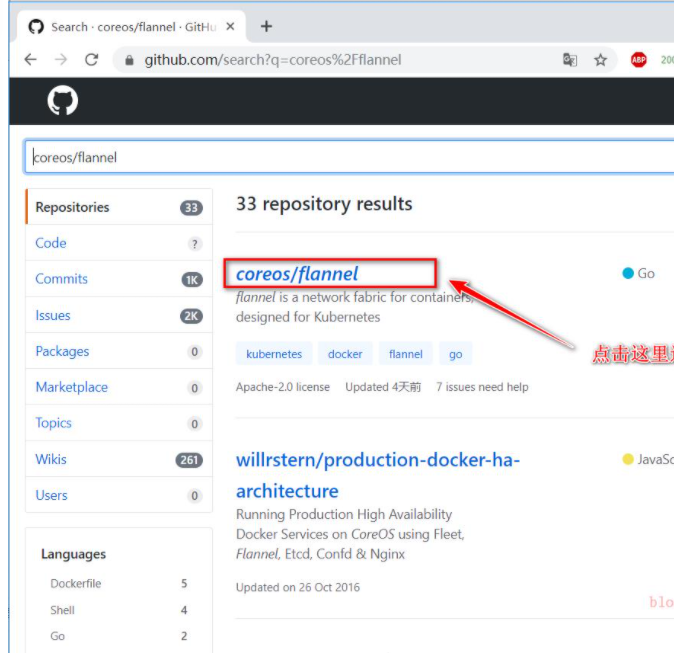
点击进入后,下拉页面到以下位置,并复制指定的命令到master节点执行一下: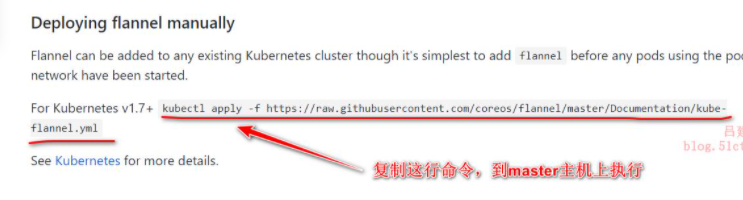
[root@master images]# kubectl apply -f https://raw.githubusercontent.com/coreos/flannel/master/Documentation/kube-flannel.yml#执行在github官网复制的命令
以上只是方式之一,在网络状况良好的情况下建议使用上述方法(调用远端文件执行一下),若网速较差,建议使用以下方法:
[root@master images]# wget https://raw.githubusercontent.com/coreos/flannel/master/Documentation/kube-flannel.yml#将github官网指定的.yml配置文件下载到本地[root@master images]# ls | grep flannel.yml #确定下载到了当前目录kube-flannel.yml [root@master images]# kubectl apply -f kube-flannel.yml #指定下载的.yml文件执行相应命令
上述方法,二选一进行配置即可。
[root@master images]# kubectl get nodes #再次查看master状态,发现已经成为了“Ready”NAME STATUS ROLES AGE VERSION master Ready master 30m v1.15.0[root@master images]# ls /etc/kubernetes/ #k8s的配置文件目录[root@master images]# ls /etc/kubernetes/manifests/ #k8s的.yaml文件存放目录
4、配置node01及node02加入master群集
以下操作需要在node01及node02分别执行一次
[root@node01 ~]# yum -y install kubelet-1.15.0-0 kubeadm-1.15.0-0#安装k8s相关组件[root@node01 ~]# systemctl enable kubelet.service #设置为开机自启[root@node01 ~]# mkdir images[root@node01 ~]# cd images/[root@node01 images]# rz #上传我提供的镜像文件,共三个,是下面 ls 命令查看的三个[root@node01 images]# ls #需要上传的镜像文件如下kube-proxy-1-15.tar myflannel-11-0.tar pause-3-1.tar [root@node01 images]# docker load < kube-proxy-1-15.tar[root@node01 images]# docker load < myflannel-11-0.tar[root@node01 images]# docker load < pause-3-1.tar[root@node01 images]# kubeadm join 192.168.20.6:6443 --token xfp7g5.6f2bdfjybt8a1j7r --discovery-token-ca-cert-hash sha256:17895c549344a83daae4318360dc9c9212b5dc3b1fb7d79ef84a640c63e489e2#执行master初始化群集时返回的命令,以便加入到master的群集中
返回以下信息,则表示加入成功:
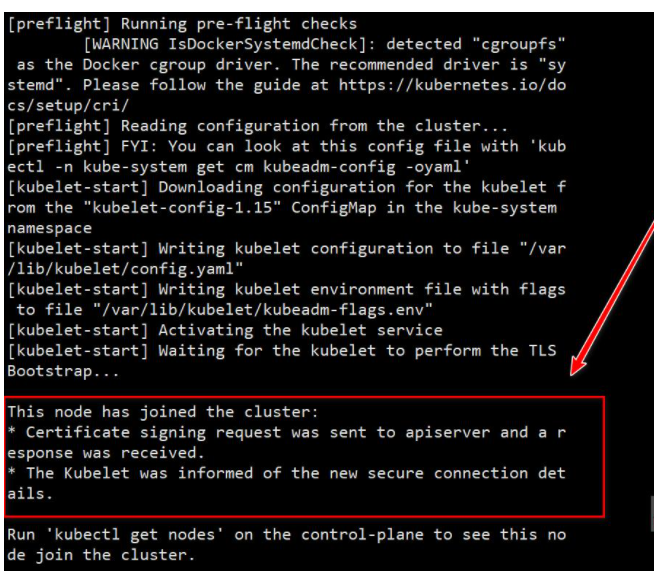
自行将上述配置在node02主机上配置一次即可
当在node01及node02依次配置完成后,即可在master上进行查看节点状态,如下:
[root@master images]# kubectl get nodes #在master上查看节点信息都为“Ready”NAME STATUS ROLES AGE VERSIONmaster Ready master 51m v1.15.0node01 Ready <none> 4m19s v1.15.0node02 Ready <none> 4m13s v1.15.0
5、部署后的优化配置
其实配置至此,K8s已经完成了,但是为了以后更为方便的使用k8s,建议优化以下几项:
- 设置table键的默认间距;
- 设置kubectl命令自动补全;
- 优化开机自启配置。
1)设置table默认间距(该优化只需在master上进行配置即可,由于经常需要编写.yml文件所以才需要更改table间距)
[root@master images]# cd #切换至宿主目录[root@master ~]# echo "set tabstop=2" >> .vimrc #将此参数写入.vimrc文件[root@master ~]# bash #切换shell环境,使更改生效
2)设置kubectl命令自动补全(master和node节点都可配置)
[root@master ~]# yum -y install bash-completion[root@master ~]# source /usr/share/bash-completion/bash_completion [root@master ~]# source <(kubectl completion bash)[root@master ~]# echo "source <(kubectl completion bash)" >> ~/.bashrc
3)确认k8s群集没有问题,并设置为开机自启
master主机操作如下:
[root@master ~]# kubectl get pod -n kube-system #查看pod资源,类似于docker中的容器,确保返回的信息都是running#“-n kube-system”:是k8s的名称空间
上述命令返回的信息如下: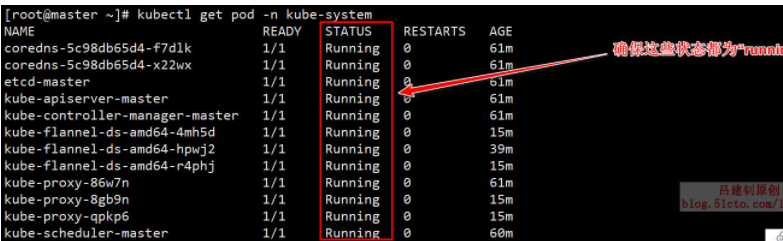
master和node节点上都需要进行以下操作,以便设置为开机自启:
[root@master ~]# systemctl enable kubelet[root@master ~]# systemctl enable docker
设置为开机自启后,k8s群集的配置基本完成了,现在可以重启一下这三台服务器,如果重启后,执行下面的命令,状态都还是running,则表示绝对没有问题了。
[root@master ~]# kubectl get pod -n kube-system #重启后验证状态是否还都是running


















评论